wps文档表格密码怎么设置 wps表格密码设置办法
时间:2023/6/12作者:未知来源:盘绰网教程人气:
- [摘要]金山wps文档的编辑中,很多用户都会在文档中插入表格,不过安全性高的文档中那些表格数据往往会遭到篡改,那么可以将表格设置一个密码来提高安全性,那么wps文档表格密码怎么设置,小编来教教大家。 1、首...
金山wps文档的编辑中,很多用户都会在文档中插入表格,不过安全性高的文档中那些表格数据往往会遭到篡改,那么可以将表格设置一个密码来提高安全性,那么wps文档表格密码怎么设置,小编来教教大家。
1、首先插入一张对象表格,点击上方插入,在选项栏里找到对象。
2、在插入对象窗里找到excel或者wps表格。
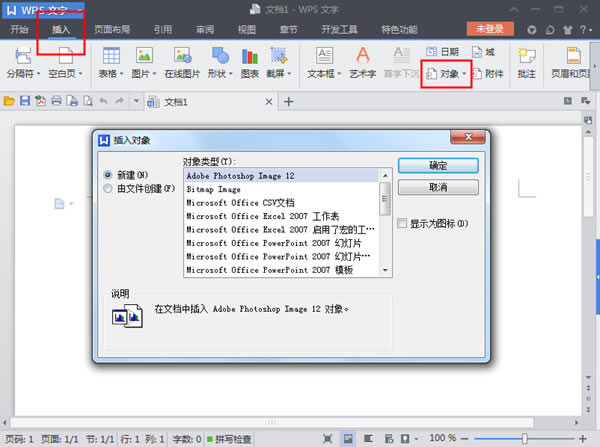
3、然后系统自动打开工作簿,你在工作簿中设置好表格后,选中所需要的加密区域。
4、点击上方【审阅】,点击里面的【保护工作表】。
5、在弹出来的对话框中输入密码。
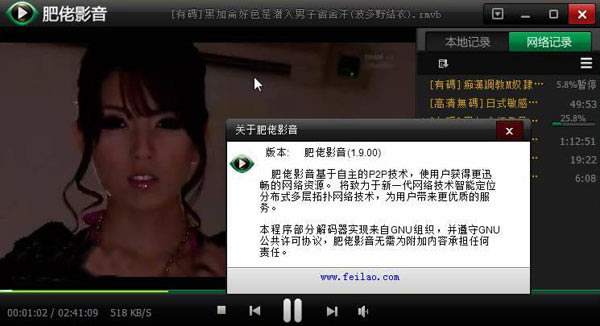
6、之后保存关闭,这时候wps文字里面的表格已经插好,不知道密码的人无法修改表格内容。
 装机软件,全自动在线安装过程,无需电脑技术,小白在家也可自己完成安装,纯净稳定,装机必备之选!
装机软件,全自动在线安装过程,无需电脑技术,小白在家也可自己完成安装,纯净稳定,装机必备之选!
关键词: wps文档表格密码怎么设置 wps文档表格设置密码